Partager et attribuer des rappels sur votre iPhone ou iPad
Partagez vos listes de rappels avec des tiers, assignez des rappels à des personnes afin de vous répartir des tâches ou des listes de courses, et recevez des notifications sur des échéances ou des activités.
Partager une liste
Ouvrez l’app Rappels. Touchez la liste que vous souhaitez partager.
Touchez le .
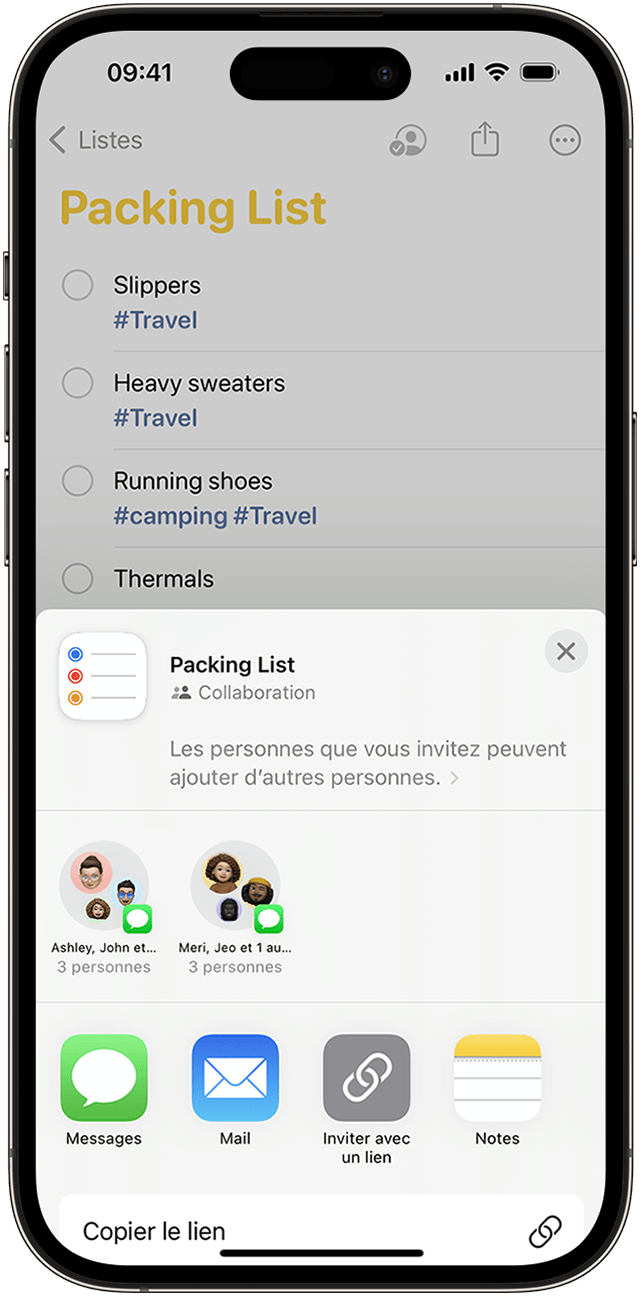
Dans le menu, touchez votre contact ou une application comme Messages ou Mail, et partagez la liste.
Une fois que la personne a accepté votre invitation, elle peut ajouter et supprimer des éléments, ainsi que les marquer comme terminés. Pour afficher les listes partagées créées dans iOS 13 ou version ultérieure, les personnes que vous invitez doivent également disposer d’iOS 13 ou version ultérieure sur leur appareil. Les notifications que vous définissez pour vos rappels ne sont pas partagées.
Assigner un rappel dans une liste partagée
Touchez un rappel.
Touchez le dans la barre d’outils rapide.
Choisissez la personne à qui vous souhaitez assigner le rappel.
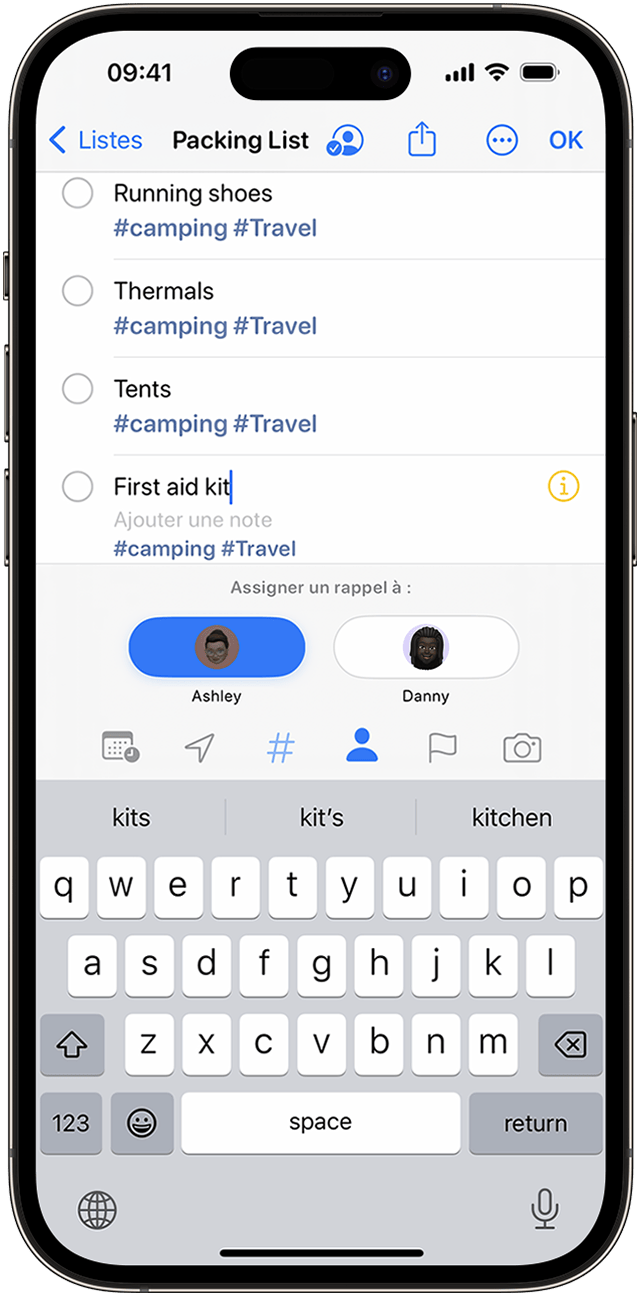
Touchez OK.
Pour réassigner un rappel ou supprimer une assignation, touchez le destinataire à côté du rappel, puis touchez Réassigner ou Supprimer l’assignation.
Sous iOS 17 ou version ultérieure, vous pouvez également définir un rappel anticipé de façon à recevoir une notification avant l’échéance d’une tâche spécifique.
Activer ou désactiver les notifications d’une liste de rappels partagés
Dans l’application Rappels, touchez la liste partagée pour laquelle vous souhaitez modifier les notifications.
Touchez le .
Touchez Gérer la liste partagée.
Activez ou désactivez l’option de notification pour l’ajout et la clôture de rappels.
Touchez OK.
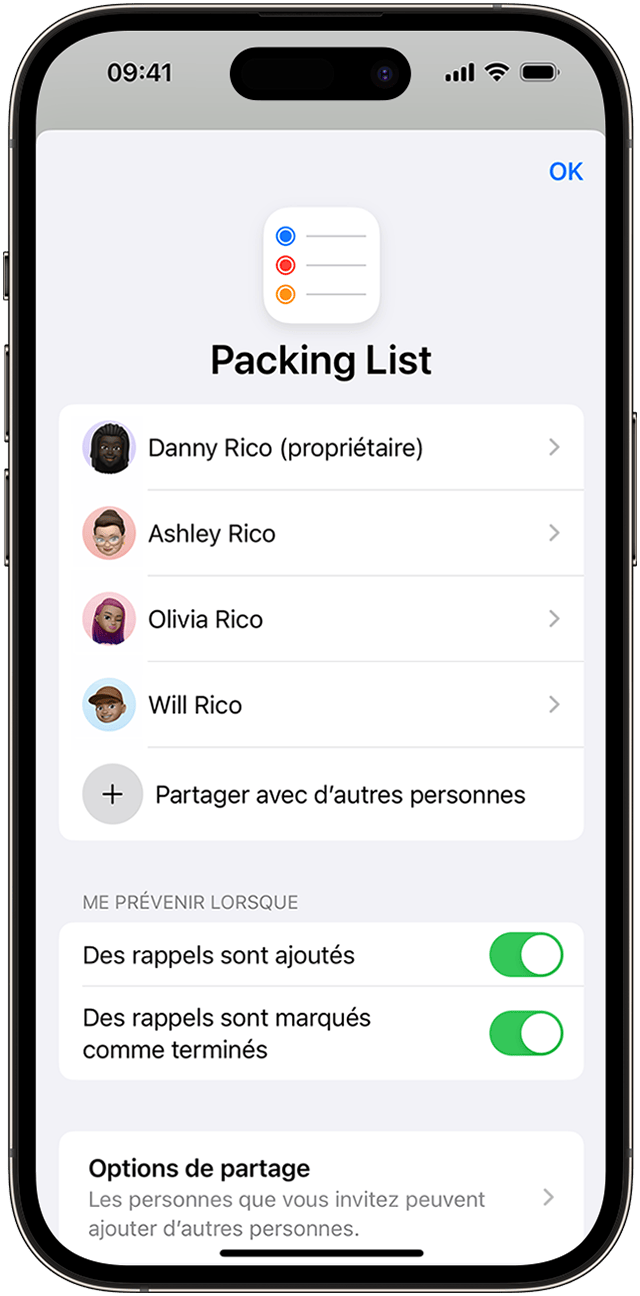
Besoin d’aide supplémentaire ?
Expliquez-nous ce qui se passe en détail, et nous vous proposerons les options à votre disposition.
